Webサイトの画像や動画、音楽を一気に保存するなら、高性能ダウンローダー「JDownloader2」がおすすめです。
もともと難しいYoutubeのアーカイブ録画のダウンロードや、長い動画の一括ダウンロード、海外のアップローダーからのダウンロードを効率的に行うことで、時間を短縮することができます。
今回は、以下の3点について簡単にまとめたいと思います。
JDownloader2の概要
JDownloader2の使用方法
JDownloader2のおすすめ設定
JDownloader2の概要
| ソフトウェア名 | JDownloader2(旧:JDownloader) |
|---|---|
| 対応OS | Windows7/8/10|MAC|Linux|その他Javaが利用可能なOS全般(32/64bit) |
| 機能一覧 |
|
JDownloader2のインストール方法
まず、JDownloader2公式ホームページから「JDownloader2」をダウンロードします。
ソフトはOSごとに分かれていますので、該当するリンクを選択しましょう。↓
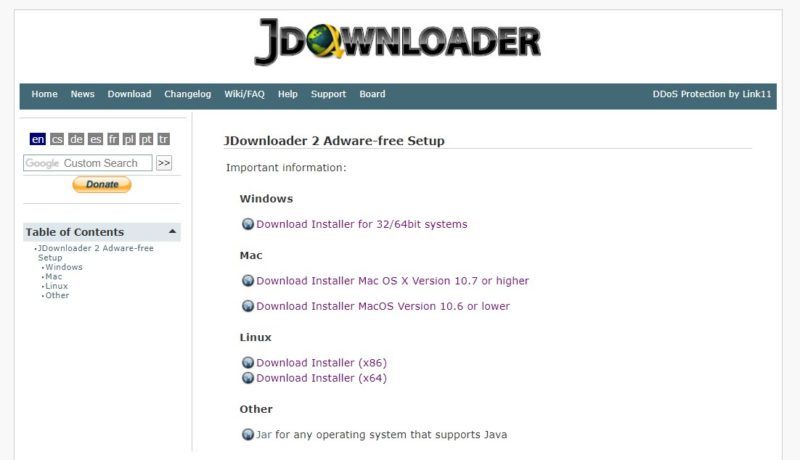
また、ソフト起動時にJDownloader2公式からデータがダウンロードされます。
しばらく待って手順通りに進めば、問題なくインストールできるはずです。
インストール自体には最低でも数分かかりますので、気長に待ちましょう。
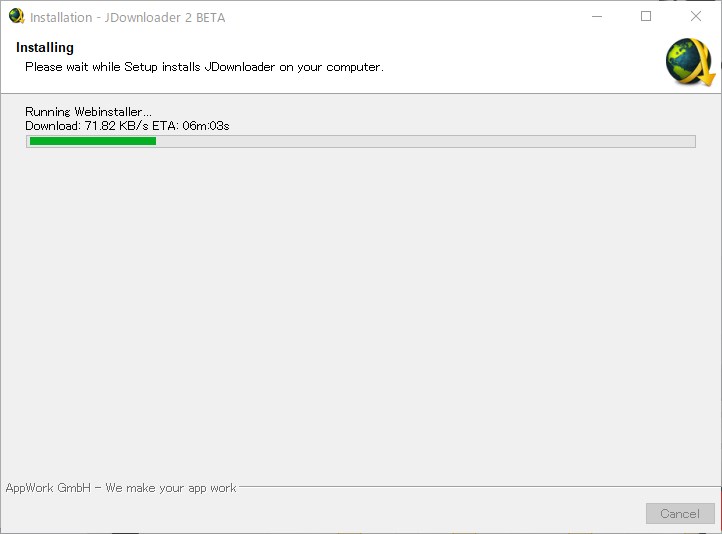
*インストールできない場合は、セキュリティソフトをOFFにして再度お試しください。
*インストール後は自動的に日本語化されると思いますが、万が一英語だった場合は、設定から言語を変更しましょう。
*公式サイトの「ダウンロード」カテゴリからダウンロードできますが、抱き合わせで不要なソフトをインストールすることもあるので、上記のリンクからダウンロードすることをお勧めします。
JDownloader2の使用方法
JDownloader2の簡単な使い方
ステップ1
URLリンクの追加
ソフトの下部にある「新しいリンクを追加」を選択した後、URLを貼り付ける
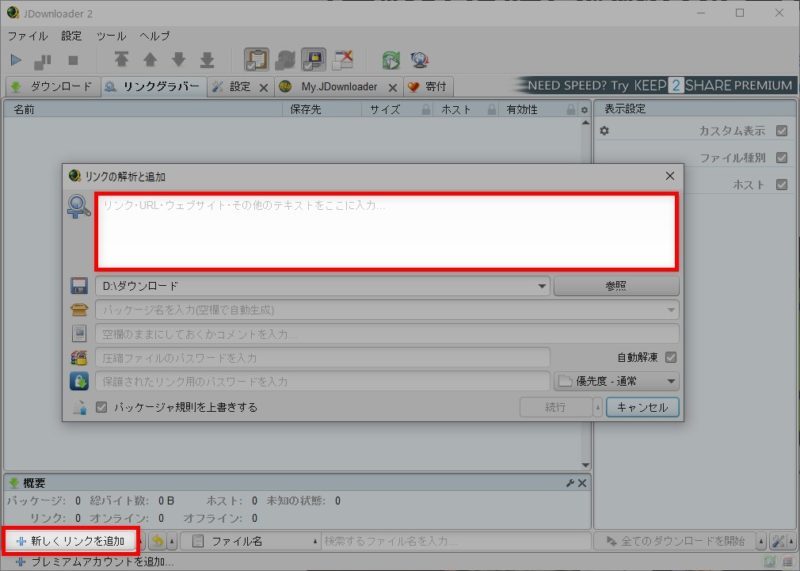 ステップ2
ステップ2
保存の設定
保存先の指定、パスワード保護、コメント(メモ)の設定
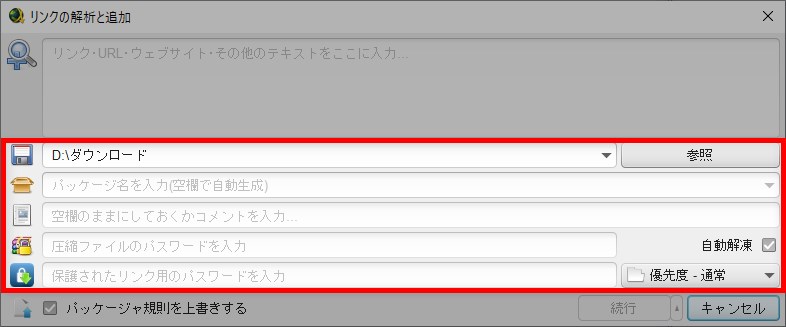
ステップ3
ダウンロードを保存する
続行」をクリックすると、ダウンロードが開始されます
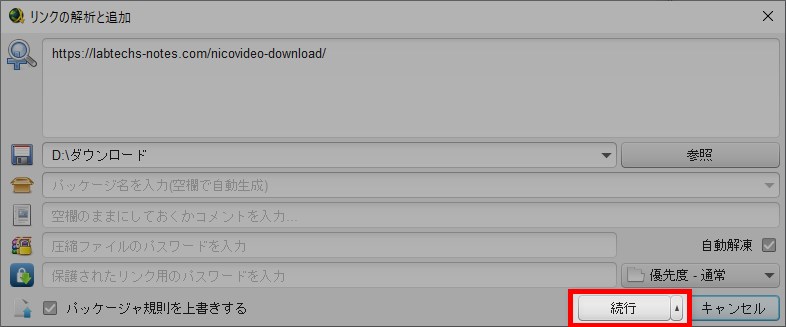
JDownloader2 の推奨設定
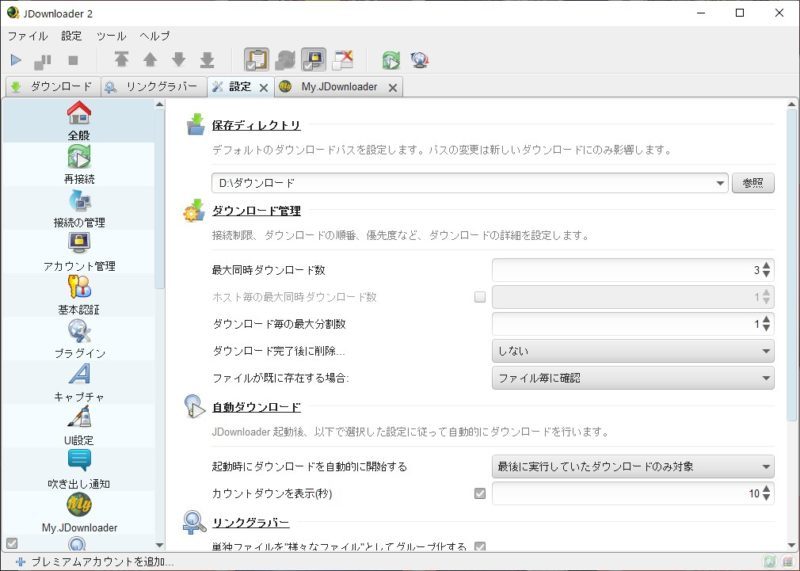
ソフトウエア内の広告を削除する
拡張機能の設定から「バナー」を検索した後、チェックをはずす
寄付ボタンを削除する
詳細設定から「donate」を検索後、値を非表示にする
自動アップデートをオフにする
詳細設定から「auto update c」を検索し、チェックを外す
デフォルトのファイル保存場所を変更する
一般設定から「保存先ディレクトリ」の設定を変更する
より効率を求めるなら "Premium Database "を設定しよう
JDownloader2 Premium Database、海外のアップローダーのプレミアムアカウントで無料で使用できるファイルを配布している危険なサイト』。

上記サイトのダウンロードリンクから、多くの広告を抜けた後に「.ejs」を含むrarファイルをダウンロードすることができます。
ファイル名:org.jdownloader.settings.AccountSettings.accounts.ejs
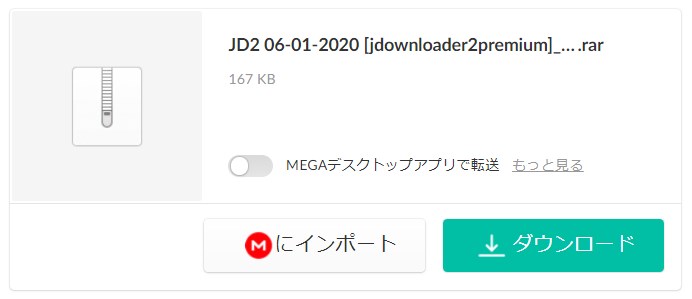
JDownloader2の概要
これまで、「JDownloader2」の概要や使い方、推奨設定などについてまとめてきました。
今回は、「マンガバンク」のファイルを一気にダウンロードするために、久しぶりに「JDownloader2」を使ってみましたが、やはりダウンローダーソフトは、ずっと「JDownloader」一択だったような気がします。
正直、慣れるまでは敷居が高いのですが、できることが多く、一度使うと手動でダウンロードするのがバカらしくなります。
JDownloader2は必須ソフトではありませんが、うまく使えば間違いなく時間の節約になります。ぜひ、この機会にご活用ください。

お世話になります。
今までダウンロードしたファイルは自動的にファイルが作成されていたのですがPCを再起動したらフォルダーがなくなり、ファイルだけが表示されるようになりました。
ダウンロード時にフォルダーが作成されるにはどうすればいいのでしょうか?
ご教授のほどよろしくお願いします。